Se hai eseguito l'aggiornamento a Windows 10 FallCreators Update, potresti aver notato che il tuo sistema sta facendo qualcosa di diverso ogni volta che lo accendi. Quando si avvia sul desktop, tutte le app precedenti vengono riaperte. Questo non deve essere confuso con la funzione Pick up di Cortana da dove avevo interrotto. Questo è nuovo e diverso. Fa parte di un'esperienza senza soluzione di continuità che Microsoft sta cercando di spingere. Ti aiuta a iniziare a lavorare da dove l'avevi interrotto, ma non a tutti piace. Arrestare il ripristino delle app all'avvio in Windows 10 non è troppo difficile ma richiede all'utente di chiudere con un ulteriore passaggio.
Ferma il ripristino delle app all'avvio
Esiste un modo provato e testato per arrestare le appripristino all'avvio; uscire da loro prima di chiudere. Sembra semplice ma se dai il comando di spegnimento prima che un'app venga chiusa completamente, si riaprirà al prossimo avvio. Questo è davvero tutto ciò che devi fare e, naturalmente, non puoi essere sicuro che un'app o un file si sia chiuso, quindi abbiamo bisogno di un lavoro che non lasci spazio per indovinare il lavoro.
Chiudi Alt + F4
Utilizza la scorciatoia da tastiera Alt + F4 per visualizzaremenu di spegnimento. Questo menu di spegnimento, come nella finestra di dialogo, chiuderà tutte le app prima di avviare un arresto. Poiché tutte le app sono chiuse, non verranno ripristinate alla successiva accensione del sistema.

Alcuni utenti dicono che se tieni premuto il tasto Maiusc quando fai clic su Spegni nel menu di accensione, le app non verranno ripristinate ma non funzioneranno su Windows 10 Pro. Forse funzionerà per gli utenti domestici.
Chiudi collegamento sul desktop
Se scopri che non puoi prendere l'abitudine di utilizzare Alt + F4 per spegnere e non ricordi di chiudere tutte le tue app prima di fare clic su Spegni, c'è un'altra opzione.
Vai sul desktop e fai clic con il pulsante destro del mouse ovunque. Dal menu di scelta rapida, selezionare Nuovo> Collegamento. Nel campo della posizione, immettere quanto segue e fare clic su Avanti, quindi su Fine.
shutdown /s /f /t 0
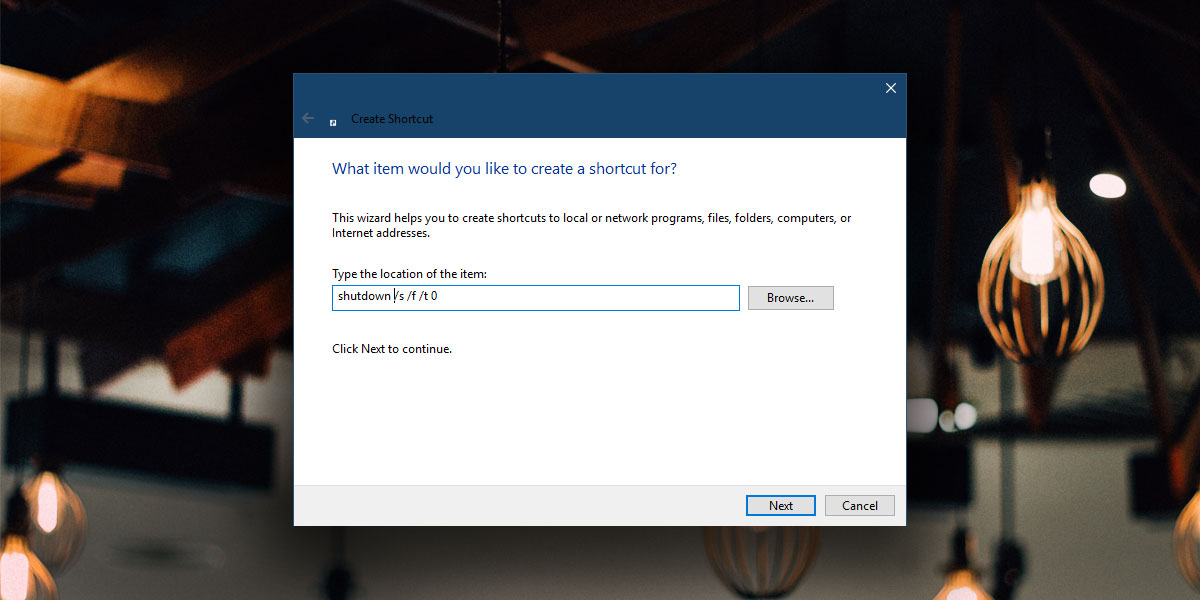
Ogni volta che è necessario arrestare il sistema,fai doppio clic su questo collegamento. Le tue app verranno chiuse e il tuo sistema si spegnerà immediatamente. Se si desidera un avviso prima che il sistema venga arrestato, è possibile modificare il comando nel campo posizione nel modo seguente;
shutdown /s /f
Avrai un conto alla rovescia di 30 secondi.
Avvio lento
Uno degli svantaggi principali del ripristino delle app all'avvio èl'impatto iniziale che ha sullo start-up. Lo screenshot seguente mostra l'utilizzo della CPU al 100%, poiché questo è su un sistema abbastanza buono, è stato alto solo per pochi secondi. Sui sistemi più vecchi con hardware meno capace, questo è destinato ad essere molto più elevato. Ritarderà l'avvio e potrebbe aprire app che non desideri utilizzare.
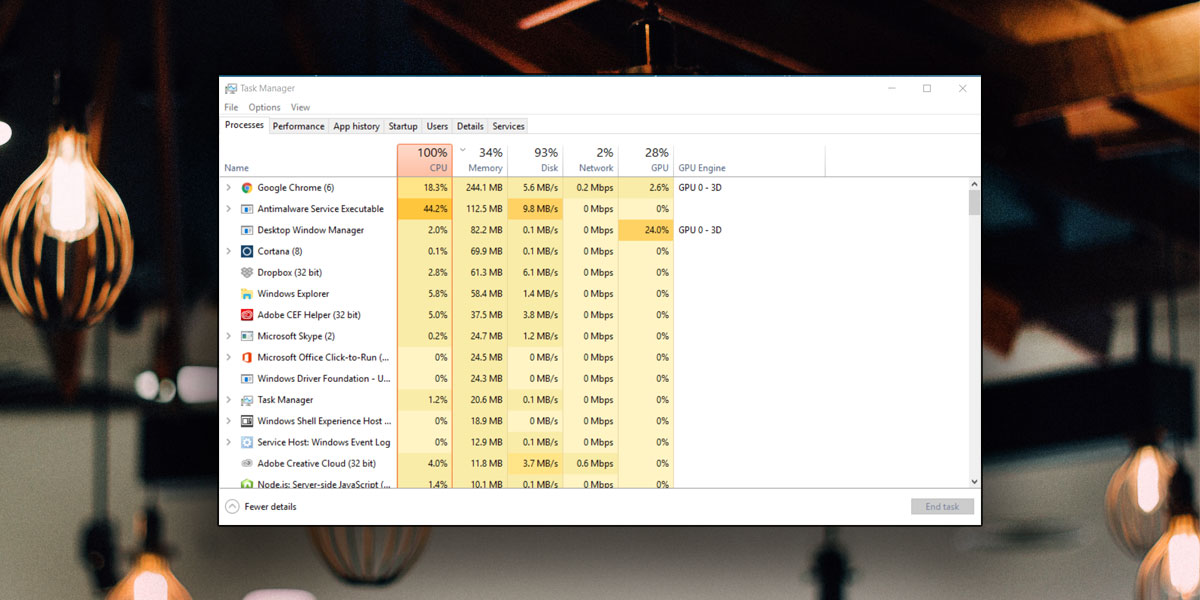
La funzione, per quelli a cui piace, è eccezionale, ma dovrebbe esserci sicuramente un interruttore di spegnimento che è più facile da girare.













Commenti